Philips BDM3470UP/00 User Manual Page 1
Browse online or download User Manual for TVs & monitors Philips BDM3470UP/00. Philips Brilliance Display LCD UltraWide con MultiView BDM3470UP/00 Istruzioni per l'uso [en]
- Page / 34
- Table of contents
- BOOKMARKS



- IT Manuale d’uso 1
- 1. Importante 3
- 1. Importante 4
- 1.2 Avvisi e legenda 5
- *AudioAlimentazione 7
- 7 6 5 4 3 2 8
- 2. Impostazione del monitor 10
- 2.3 MultiView 13
- A (main) 14
- 3. Ottimizzazione 17
- 3.2 SmartContrast 18
- 4. Specifiche tecniche 19
- 4. Speciche tecniche 20
- 4.1 Risoluzione e Modalità 22
- 5. Risparmio energetico 23
- 6. Assistenza Clienti e 24
- Garanzia 24
- 7. Risoluzione dei 28
- 7.2 Domande generiche 30
- Attention 32
- Monitor control unlocked 32
- Monitor control locked 32
- 7.3 FAQ su Multiview 33
Summary of Contents
230S8S lineBrillianceBDM3470UPwww.philips.com/welcomeIT Manuale d’uso 1 Assistenza Clienti e Garanzia 22 Risoluzione dei problemi e FAQ 26
82. Impostazione del monitor6. Ad esempio, se si è selezionato [Audio Source] (Sorgente audio) come tasto di scelta rapida, premere il tasto sul pa
92. Impostazione del monitor Nota• La prossima volta che si accende il monitor, per impostazione predefinita viene utilizzata la sorgente audio selez
102. Impostazione del monitor Notica di risoluzioneQuesto monitor è progettato per ottenere prestazioni ottimali alla sua risoluzione originaria di
112. Impostazione del monitor2.3 MultiView Che cos’è?Multiview consente di collegare e visualizzare due sorgenti attive contemporaneamente in modo
122. Impostazione del monitor< • Premere il tasto ▲
132. Impostazione del monitorscegliere: [Small] (Piccolo), [Middle] (Medio), [Large] (Grande).BA (main)SmallMiddleLarge• PiP Position (Posizione PiP)
142. Impostazione del monitor2.4 Rimuovere l'assieme base per il supporto VESAPrima di iniziare a smontare la base del monitor, osservare le istr
153. Ottimizzazione dell’immagine3. Ottimizzazione dell’immagine3.1 SmartImage Che cos’è?SmartImage fornisce impostazioni predenite che ottimizza
163. Ottimizzazione dell’immaginela leggibilità e la produttività quando si lavora con fogli di lavoro, file PDF, scansioni di articoli o altre appli
174. Speciche tecniche4. Specifiche tecnicheImmagine/SchermoTipo di pannello Tecnologia IPSIlluminazione W-LED Dimensioni del pannello 34'&apo
Indice1. Importante ... 11.1 Manutenzione e precauzioni di sicurezza ... 11.
184. Speciche tecnicheBaseRegolazione dell’altezza 180mmPerno 90 gradiRotazione -170 / +170 degreeInclinazione -5 / +20 degreeAlimentazioneConsumo e
194. Speciche tecnicheCondizioni operativePortata temperatura (operativa)Da 0°C a 40°CUmidità relativa (in funzione)Dal 20% all'80%Pressione atm
204. Speciche tecniche4.1 Risoluzione e Modalità predenite Risoluzione massima 2560 x 1080 a 60Hz (ingresso analogico) 3440 x 1440 a 60Hz (ingr
215. Risparmio energetico5. Risparmio energeticoSe la scheda video o il software installato sul PC è conforme agli standard DPM VESA, il monitor può
226. Assistenza Clienti e Garanzia6. Assistenza Clienti e Garanzia6.1 Criteri di valutazione dei pixel difettosi dei monitor a schermo piatto Philip
236. Assistenza Clienti e GaranziaProssimità dei difetti dei pixel Poiché i difetti dei pixel e dei pixel secondari dello stesso tipo che si trovano v
246. Assistenza Clienti e GaranziaLimiti di tolleranza dei difetti dei pixelPer avvalersi della riparazione o sostituzione a causa di difetti dei pixe
256. Assistenza Clienti e Garanzia6.2 Assistenza Clienti e GaranziaPer informazioni sulla copertura della garanzia e requisiti aggiuntivi di assistenz
267. Risoluzione dei problemi e FAQ7. Risoluzione dei problemi e FAQ7.1 Risoluzione dei problemiQuesta pagina tratta i problemi che possono essere c
277. Risoluzione dei problemi e FAQAppare uno sfarfallio verticale• Regolare la posizione dell’immagine usando la funzione “Auto” dei controlli OSD.•
11. Importante1. ImportanteQuesta guida all’uso elettronica è intesa per chiunque usi il monitor Philips. Leggere accuratamente questo manuale d’uso
287. Risoluzione dei problemi e FAQ7.2 Domande genericheD 1: Quando installo il mio monitor, che cosa devo fare se lo schermo visualizza il messagg
297. Risoluzione dei problemi e FAQsi maneggia il monitor, assicurarsi di non applicare pressioni alla supercie del pannello. Diversamente le condizi
307. Risoluzione dei problemi e FAQfantasma” è un fenomeno ben noto alla tecnologia dei pannelli LCD. Nella maggior parte dei casi il fenomeno “burn-i
317. Risoluzione dei problemi e FAQ7.3 FAQ su MultiviewD 1: Perché non è possibile attivare PiP o PbP quando le sorgenti sono DVI e HDMI?Risp.: Far
© 2018 Koninklijke Philips N.V. Tutti i diritti riservati.Questo prodotto è stato prodotto e introdotto nel mercato da o per conto di Top Victory Inve
21. Importante• Se sostanze estranee o acqua penetrano nel monitor, disattivare immediatamente l’alimentazione e scollegare il cavo di alimentazione.
31. Importante1.2 Avvisi e legendaLa sezione che segue fornisce una descrizione di alcuni simboli convenzionalmente usati in questo documento. Nota,
41. ImportanteTaking back/Recycling Information for CustomersPhilips establishes technically and economically viable objectives to optimize the enviro
52. Impostazione del monitor2. Impostazione del monitor2.1 Installazione Contenuti della confezione*VGAPower*HDMI*Audio*DP*Dual-link DVI © 201
62. Impostazione del monitor Collegamento al PC17 6 5 4 3 2811101291 Sistema antifurto Kensington2 Connettore cue3 Ingresso audio4 Ingresso VGA
72. Impostazione del monitor2.2 Funzionamento del monitor Descrizione dei tasti di comando5 432176Consente di accendere o spegnere il monitor. Acced
More documents for TVs & monitors Philips BDM3470UP/00



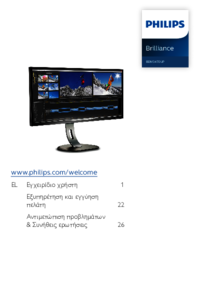


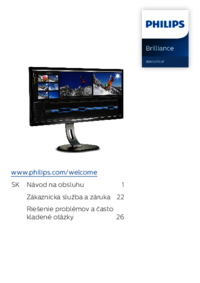
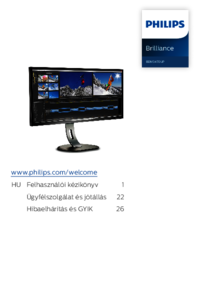



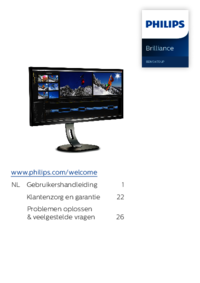
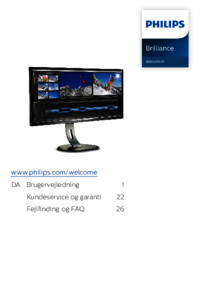
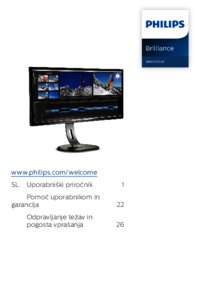






 (26 pages)
(26 pages) (29 pages)
(29 pages) (42 pages)
(42 pages) (50 pages)
(50 pages) (85 pages)
(85 pages) (27 pages)
(27 pages) (34 pages)
(34 pages) (46 pages)
(46 pages)







Comments to this Manuals